Linux-brukere som bruker Thunderbird e-postklientvet at programmet ikke har en innebygd metode for sikkerhetskopiering av hele profiler på Linux. Som et resultat må brukere som ønsker å holde en jevn sikkerhetskopi av e-post og brukerkontodata, søke etter en ekstern løsning for å sikkerhetskopiere en Thunderbird-profil.
AVSLØRINGS VARSEL: Bla nedover og se videoopplæringen på slutten av denne artikkelen.
Sikkerhetskopiere en Thunderbird-profil
Heldigvis er løsningen ikke veldig komplisert, ettersom alle programmets brukerdata er i en enkelt mappe i /hjem/. Hvis du vil beholde alle konfigurerte tilleggsprogrammer og kontoer, må du flytte noen filer rundt. For å starte med sikkerhetskopien, må du åpne et terminalvindu. Herfra bruker du tjære kommando for å lage et komplett bz2-arkiv av ~ / .Thunderbird mappe.
Merk: Thunderbird Email-programmet setter opp profiler i /hjem/. Hvis du ønsker å sikkerhetskopiere flere brukerprofiler, må du logge deg på hver brukeres konto og kjøre komprimeringskommandoen.

tar -jcvf thunderbird-email-profile.tar.bz2 .thunderbird
Komprimering er vanligvis ganske rask. I noen tilfeller kan det ta lang tid, spesielt hvis du har mye data i profilen din. Når komprimeringen er fullført, ser du en fil som heter "thunderbird-email-profile.tar.bz2". Dette arkivet inneholder alle e-postkontodata, tillegg osv. Om Thunderbird e-postklient. Ta gjerne dette arkivet og last det opp til Dropbox, Google Drive eller til og med en hjemmefilserver.
Husk at dette arkivet er heltubeskyttet, og hvis det faller i gale hender, kan hvem som helst ha øyeblikkelig tilgang til dine gamle e-postmeldinger og forskjellige kontoer. Senere i denne artikkelen skal vi undersøke hvordan du kan kryptere og lagre disse dataene riktig. Hvis du ikke har tenkt å kryptere sikkerhetskopien din, vennligst bruk i det minste et sikkert passord for kontoen og ikke del arkivet med noen!
Kryptering av sikkerhetskopien
Det er mange måter å kode Thunderbird påsikkerhetskopi, men sannsynligvis er den beste måten å bruke GnuPG. Det er standard krypteringsverktøyet på hele Linux, og du har sannsynligvis allerede installert det på din Linux-datamaskin. For å bruke det, åpner du et terminalvindu og skriver "gpg."
Å legge inn “gpg” i terminalen uten noeellers vil advare deg om at du "ikke leverte en kommando." Det er OK å bruke GPG uten noen kommando-argumenter. Hvis du gjør det, kan du vite at du har GPG på PC-en. Hvis du ikke gjør det, kan du se i pakkehåndteringen din (eller installere programvare på Linux-operativsystemet ditt) og søke etter "gpg" eller "GnuPG" og installere den.
Deretter skriver du inn denne kommandoen for å kryptere profilens sikkerhetskopi.
gpg -c thunderbird-email-profile.tar.bz2
Hvis du kjører denne kommandoen, vises en ledetekst som ber brukeren oppgi et passord. Sørg for å bruke en sikker, minneverdig passord som ingen vil kunne gjette enkelt.
Når filen er fullstendig kryptert, sletter du kildefilen, som thunderbird-e-profile.tar.bz2 er nå thunderbird-email-profile.tar.bz2.gpg.
rm thunderbird-email-profile.tar.bz2
Når krypteringsprosessen er fullført, er sikkerhetskopidataene dine trygge, og ingen andre enn du har tilgang til dem. Last opp den hvor som helst.
Dekryptering av sikkerhetskopien
Kryptering og dekryptering med GnuPG fungerer omtrentpå samme måte, ved at brukeren må oppgi en kommando og et passord for å låse eller låse opp filer. For å dekryptere GPG-filen på din Linux-PC, åpner du et terminalvindu og bruker CD-kommandoen til å flytte til mappen der sikkerhetskopien er plassert. I dette eksemplet er det i /hjem/.
cd ~/
Inne i /hjem/ katalog, bruk ls kommandoen for å forsikre deg om at filen thunderbird-email-profile.tar.bz2.gpg er der. Hvis filen ikke er i denne katalogen og har flyttet, kan du vurdere å gjøre denne kommandoen for å finne den:
locate thunderbird-email-profile.tar.bz2.gpg
Dekrypter den låste filen ved å bruke gpg-kommandoen.
gpg thunderbird-email-profile.tar.bz2.gpg
Når dekryptering er fullført, kjør på nytt ls for å avsløre det dekrypterte arkivet. Din /hjem/ mappen skal hvordan har både thunderbird-email-profile.tar.bz2.gpg og thunderbird-email-profile.tar.bz2.
Ta gjerne ut thunderbird-e-post-profilen.tar.bz2, og slett filen thunderbird-email-profile.tar.bz2.gpg hvis du ikke lenger vil ha den låst. Ellers må du holde begge deler og slette tar.bz2-arkivet når du er ferdig med å bruke det.
Gjenopprette sikkerhetskopi
Etter å ha dekryptert Thunderbird-arkivet, kan det være lurt å gjenopprette sikkerhetskopien. Husk at hvis du gjør dette på en ny datamaskin, kan det hende du må slette den.thunderbird katalogen som allerede er der.
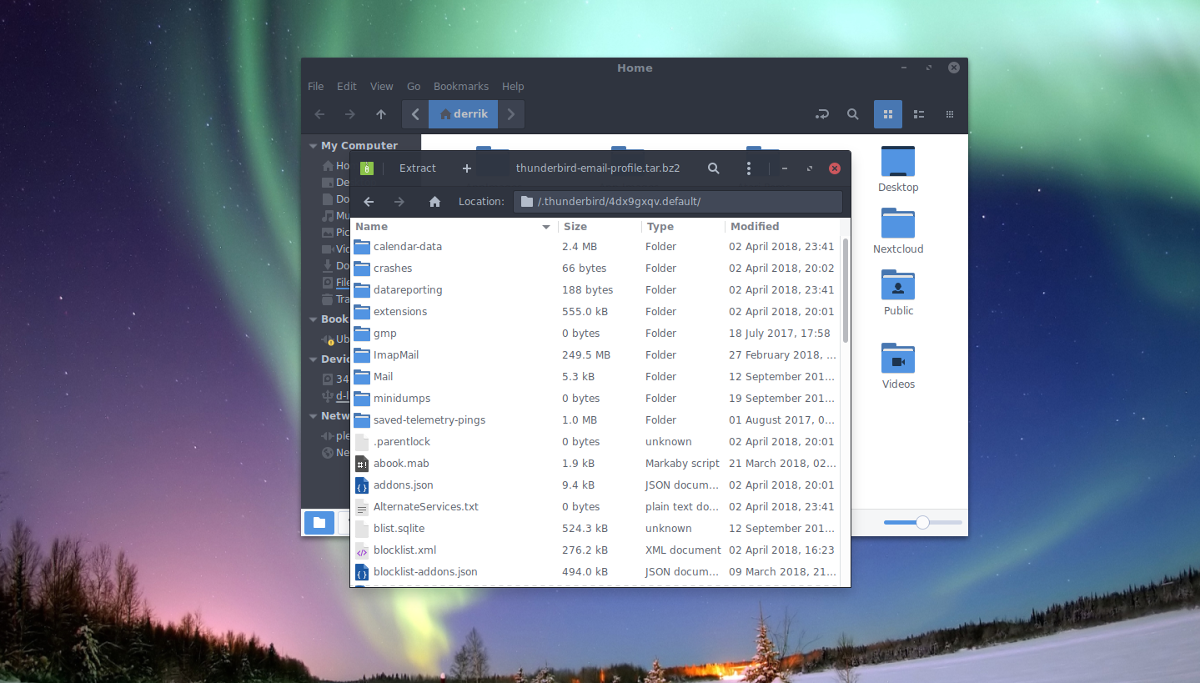
Merk: å slette denne mappen er nødvendig, fordi mange Linux-distribusjoner som velger å sende Thunderbird kan ha denne mappen.
Kjør denne kommandoen for å slette den:
rm -rf ~/.thunderbird
Når du har fjernet standardprofilmappen, tar du ut sikkerhetskopien.
tar -xvf thunderbird-email-profile.tar.bz2
Alt skal trekke seg ut i en .thunderbird-katalog i /hjem/. Hvis den ikke gjør det, bruk mv for å flytte den ut av overordnet mappe (hvis det skjer).
cd ~/thunderbird-email-profile mv .thunderbird ~/ rm thunderbird-email-profile</ P>












kommentarer